Sur l'application mobile, accédez à l'onglet Centre de Notification via l'icône de cloche en bas de l'écran.
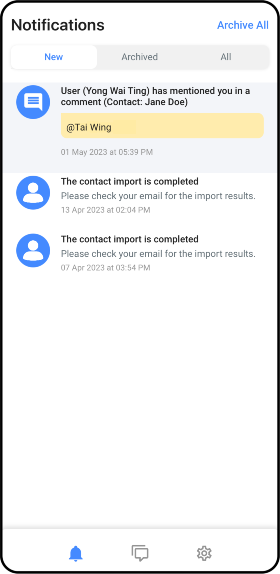
Si vous avez plusieurs espaces de travail, vous pouvez vérifier si vous êtes dans le bon espace de travail dans les paramètres de l'application mobile avant d'effectuer toute action.
Les notifications sont affichées dans le Centre de Notification lorsque les événements suivants se produisent :
Quelqu'un vous mentionne dans un commentaire.
L'importation de contact que vous avez initiée est terminée.
L'exportation de données que vous avez initiée est terminée.
N'importe quelle notification personnalisée configurée.
Vous pouvez également recevoir des notifications push mobiles sur votre appareil mobile lorsque les événements suivants se produisent :
Vous recevez un message entrant.
Un contact vous est assigné.
Quelqu'un vous mentionne dans un commentaire.
N'importe quelle notification personnalisée configurée.
Pour assurer la délivrabilité des notifications push mobiles, assurez-vous que vous avez activé et autorisé les notifications sur votre appareil mobile.
Le nombre sur l'icône de la cloche indique le nombre de notifications non lues. Tapotez sur l'icône de la cloche pour afficher le Centre de Notification. Vous pouvez effectuer diverses actions à partir d'ici, telles que:
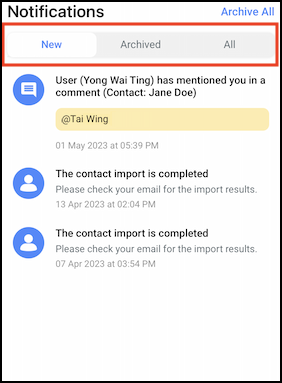
Filtrer les notifications par statut:
New- Cet onglet liste toutes les notifications non lues et non archivées.
Archivé- Cet onglet liste toutes les notifications archivées.
Tous- Cet onglet liste toutes les notifications indépendamment des archivées ou non archivées.
Appuyez sur la notification pour afficher la conversation avec le commentaire que vous avez mentionné. De là, vous pouvez continuer à envoyer des messages au contact, voir les détails du contact, etc. En savoir plus sur comment utiliser l'onglet Messages sur l'application mobile respond.io ici.
Il y a deux façons de le faire:
Pour archiver une nouvelle notification : dans l’onglet New , glissez la notification vers la droite > appuyez sur Archive.
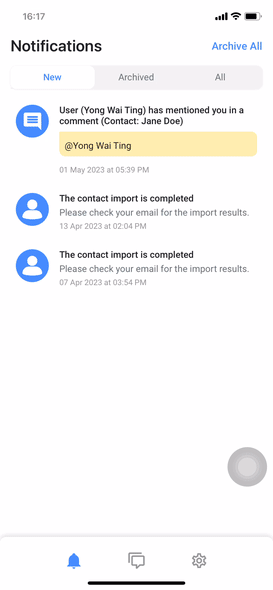
Pour archiver toutes les nouvelles notifications à la fois : dans l'onglet New , Tapez sur Archiver toutes les > tapotez Archive All sur le message contextuel.
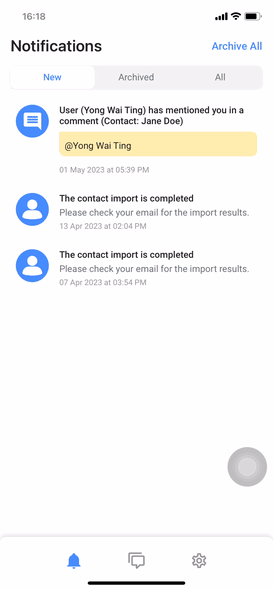
Dans l'onglet Archivé , glissez la notification vers la droite > tapez Désarchiver.

Articles connexes 👩💻